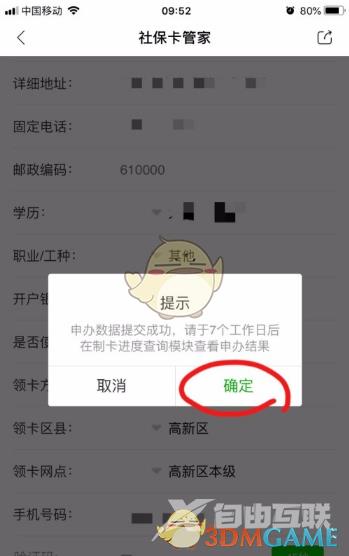有的小伙伴的社保卡需要进行年审,这个时候就可以通过天府市民云app来线上操作了。天府市民云社保年审怎么弄?下面小编就来为大家介绍一下社保年审的操作教程,希望对你有所帮
有的小伙伴的社保卡需要进行年审,这个时候就可以通过天府市民云app来线上操作了。天府市民云社保年审怎么弄?下面小编就来为大家介绍一下社保年审的操作教程,希望对你有所帮助。

天府市民云社保年审怎么弄?
1、打开天府市民云app,点击下图圈出的“社保卡管家”选项。
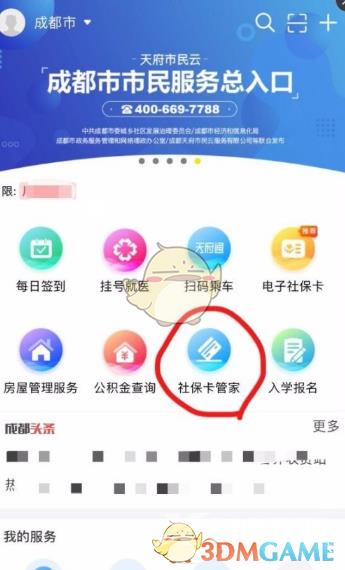
2、来到社保卡管家页面后,点击“申办”选项。
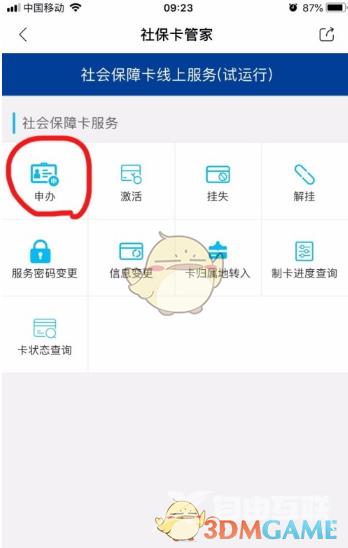
3、点击“图片上传”下方的“+”选项。
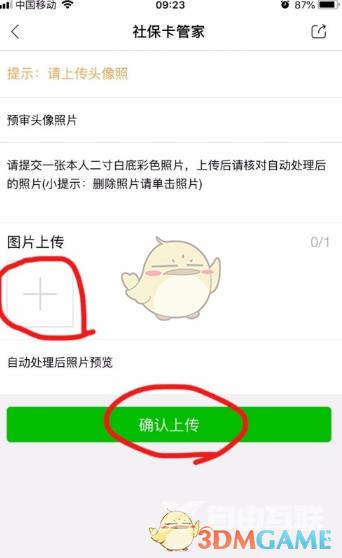
4、点击“+”后,我们会看到如下图所示的弹出框,我们可以选择立即拍照,或者在照片图库中选择照片。小编这里就以照片图库为例,点击“照片图库”后,选中想要上传的图片。
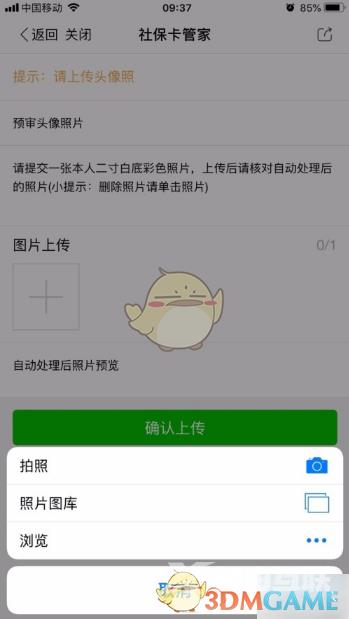
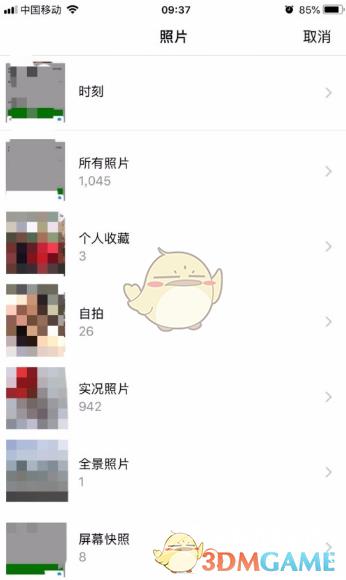
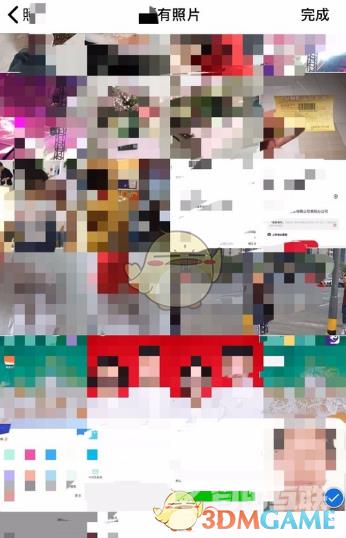
5、添加完图片后,点击“确认上传”选项。如果跳出提示照片合格,则进入下一步,如果照片不合格,那么我们就需要再次上传其他照片。
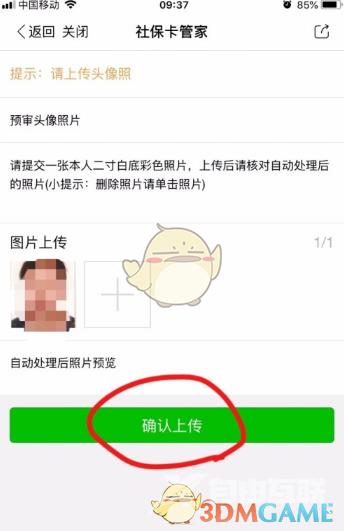
6、我们按照下图所示的提示上传身份证的正反面。
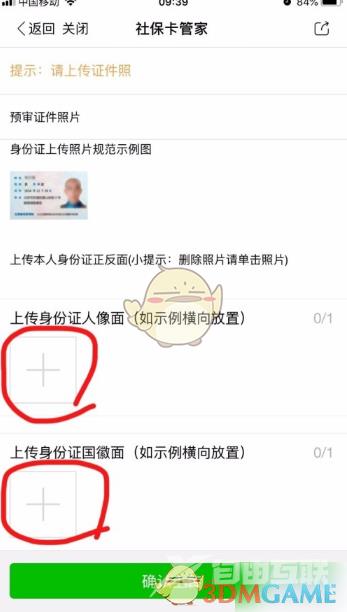
7、点击下图圈出的“确认上传”选项。
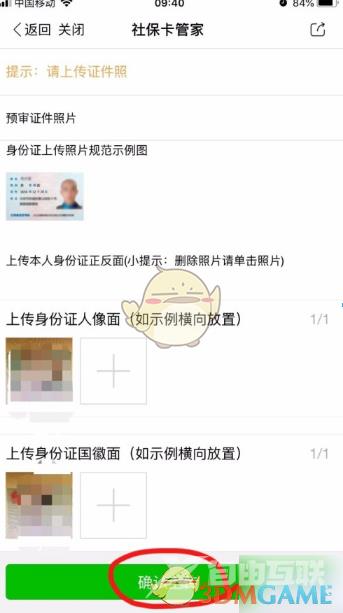
8、添加完图片后,点击“确认上传”选项。如果跳出提示照片合格,则进入下一步,如果照片不合格,那么我们就需要再次拍摄照片。

9、确认上传后,我们就会看到如下图所示的数据采集页面,按照下图的提示,填写信息。

10、输入完成后,点击“申请”选项。
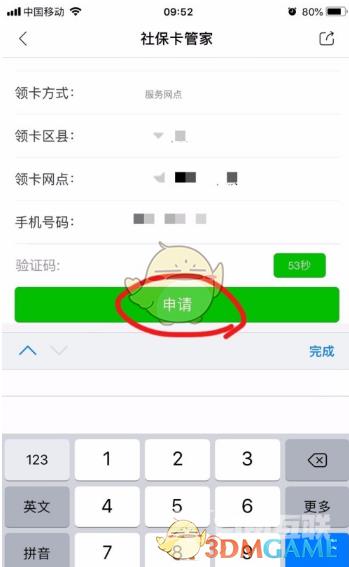
11、点击“申请”后,我们会看到如下图所示的提示框,可以在7个工作日后查看申办结果,点击“确定”选项。